桌面鼠标无法使用怎么办 如何解决桌面鼠标出问题的方法
时间:2017-07-04 来源:互联网 浏览量:709
今天给大家带来桌面鼠标无法使用怎么办,如何解决桌面鼠标出问题的方法,让您轻松解决问题。
启动Windows 7系统后,进入了桌面,但桌面上什么图标也没有,而且鼠标点击也无作用,不是死机,是系统出了什么故障还是系统中毒了?杀毒软件也点不出,如何解决这个问题呢?具体方法如下:
1桌面图标不见了,鼠标点击无作用的处理方法
步骤:
开始 - 运行(输入gpedit.msc)- 确定或回车,打开本地组策略编辑器;
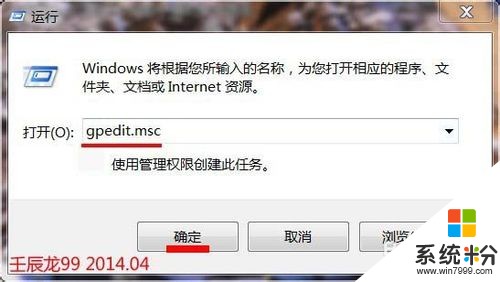 2
2我们在打开的本地组策略编辑器窗口找到:用户设置;
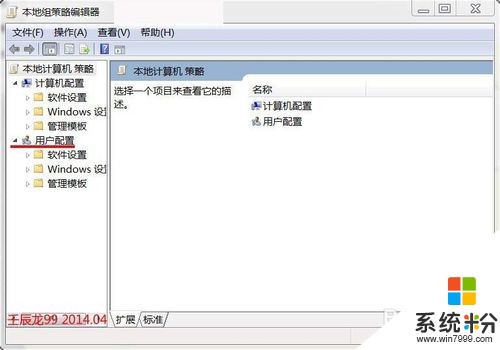 3
3在用户设置展开项中找到:管理模板;
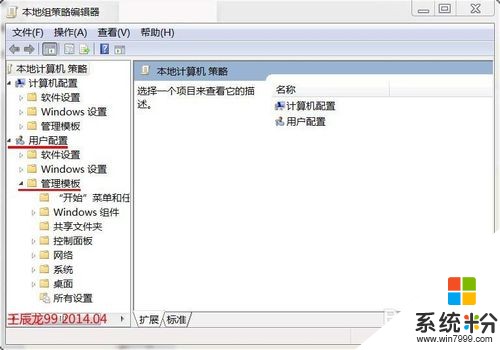 4
4在管理模板中找到:桌面,并左键点击桌面;
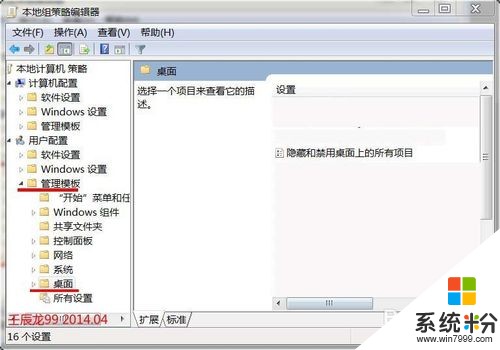 5
5在窗口的右侧找到:隐藏和禁用桌面上的所有选项;
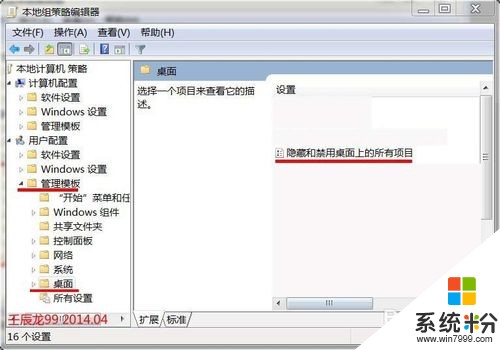 6
6我们双击:隐藏和禁用桌面上的所有选项;
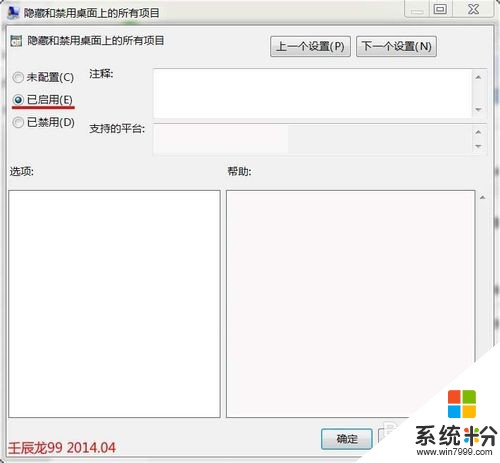 7
7从隐藏和禁用桌面上的所有选项窗口可以看到,原来是启用了:隐藏和禁用桌面上的所有选项,我们把“已启用”更改为:“已禁用”或者“未配置”,点击:确定;
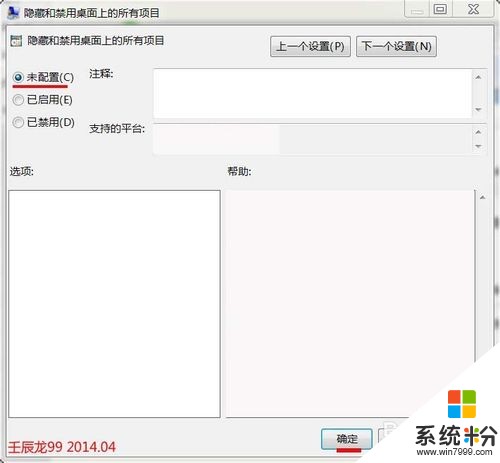 8
8退出本地组策略编辑器,重启计算机,桌面恢复正常。
以上就是桌面鼠标无法使用怎么办,如何解决桌面鼠标出问题的方法教程,希望本文中能帮您解决问题。
我要分享:
相关教程
- ·鼠标双击桌面图标无反应打不开应用程序怎么解决? 鼠标双击桌面图标无反应打不开应用程序的解决方法
- ·如何处理电脑双击鼠标无法打开桌面文件或文件夹的问题。 处理电脑双击鼠标无法打开桌面文件或文件夹问题的方法。
- ·鼠标右击.exe的程序出现闪退(桌面重启)的解决方法 鼠标右击.exe的程序出现闪退(桌面重启)如何解决
- ·电脑桌面windows图标没反应 电脑桌面图标鼠标点击无反应怎么办
- ·怎麽解决桌面图标全变成_lnk的图标,桌面图标变成白的问题,桌面图标全变成_lnk的图标,桌面图标变成白的了解决方法
- ·电脑鼠标右键点击图标闪退桌面重启怎么解决 电脑鼠标右键点击图标闪退桌面重启如何解决
- ·戴尔笔记本怎么设置启动项 Dell电脑如何在Bios中设置启动项
- ·xls日期格式修改 Excel表格中日期格式修改教程
- ·苹果13电源键怎么设置关机 苹果13电源键关机步骤
- ·word表格内自动换行 Word文档表格单元格自动换行设置方法
电脑软件热门教程
- 1 war3怎么窗口化 如何在魔兽争霸3中实现窗口化
- 2 电脑管家为电脑清理垃圾的方法 电脑管家怎么为电脑清理垃圾
- 3 iPhone和小圆点的关系 怎么在iPhone设置白色小圆点
- 4如何验证戴尔平板电脑SD卡槽功能正常 验证戴尔平板电脑SD卡槽功能正常的方法
- 5高手迅速辨别电脑中毒的秘笈
- 6windows如何关闭锁屏 如何关闭Windows 10的自动锁屏功能
- 7手机耗电很严重怎么解决,手机省电小窍门 手机耗电很严重怎么处理,手机省电小窍门
- 8电脑打开网页太慢的原因及解决方法 打开网页很慢该如何处理。
- 9uc浏览器简约模式 UC浏览器如何设置简洁版主页
- 10怎么给wordpress博客侧栏添加音乐播放器 给wordpress博客侧栏添加音乐播放器的方法
